windows10电脑声音怎么打开 如何打开 Windows 10 声音选项
更新时间:2023-11-25 17:44:13作者:yang
windows10电脑声音怎么打开,随着科技的不断进步,Windows 10操作系统成为了许多电脑用户的首选,有时候我们可能会遇到一些问题,比如在使用Windows 10电脑时无法播放声音的情况。对于这个问题,我们应该如何解决呢?在本文中我们将探讨如何打开Windows 10的声音选项,以便让您的电脑重新恢复正常的音频播放功能。无论您是新手还是老手,相信本文都能为您提供一些有用的指导。让我们一起来看看吧!
步骤如下:
1.方法一,右键单击任务栏上的"喇叭"按钮。然后在菜单中选择"打开声音设置"。
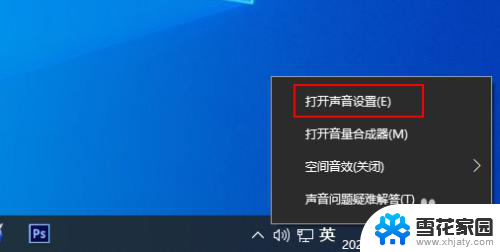
2.方法二,在任务栏上的搜索框中键入声音,然后从结果中选择"声音设置"。
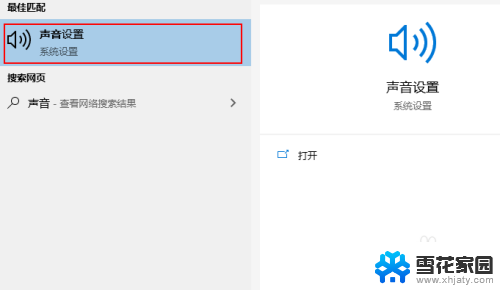
3.方法三,1,在开始菜单中打开控制面板。
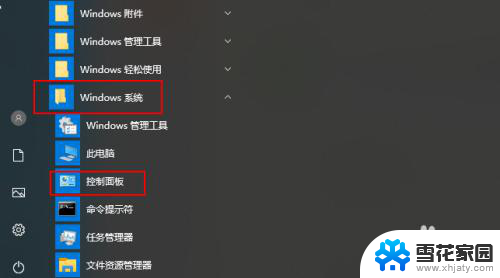
4.2,点击硬件和声音。
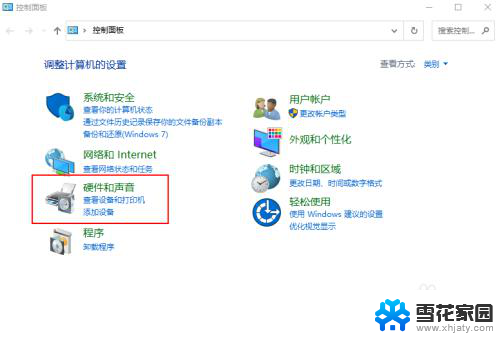
5.3,点击更改系统声音。
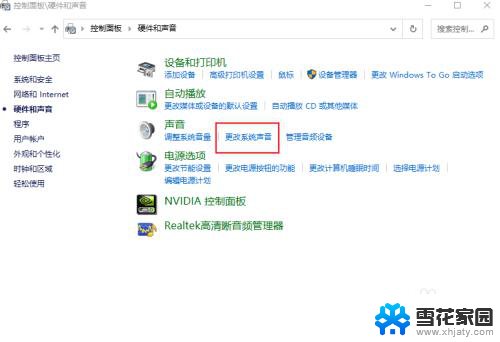
以上就是如何打开Windows 10电脑的声音的所有内容,如果需要的用户可以按照小编的步骤进行操作,希望这对您有所帮助。
windows10电脑声音怎么打开 如何打开 Windows 10 声音选项相关教程
-
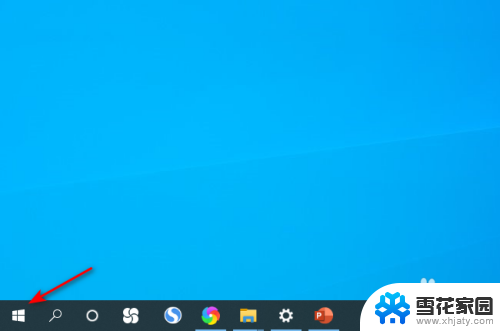 如何打开听筒扬声器 Windows10怎么调整扬声器音量
如何打开听筒扬声器 Windows10怎么调整扬声器音量2024-07-07
-
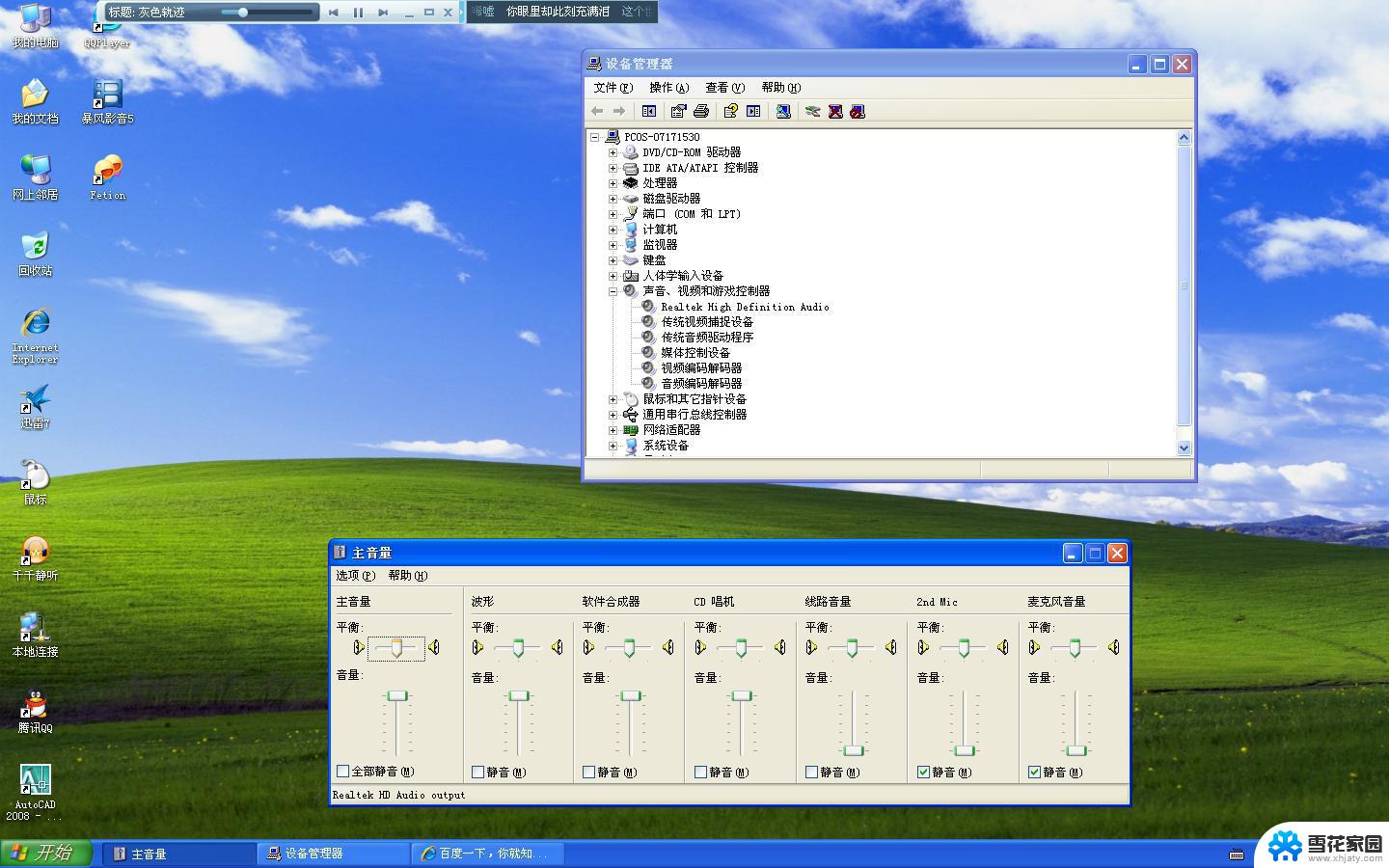 windows10系统没声音怎么回事 电脑开机没有声音怎么回事
windows10系统没声音怎么回事 电脑开机没有声音怎么回事2024-11-04
-
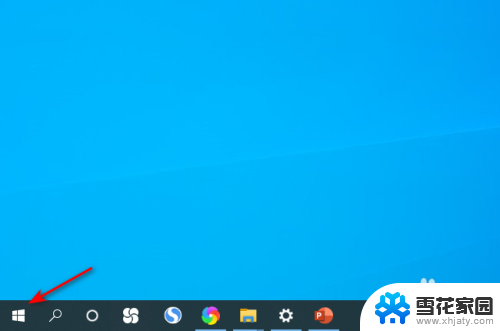 扬声器从哪能打开 Windows10怎么打开扬声器
扬声器从哪能打开 Windows10怎么打开扬声器2024-07-27
-
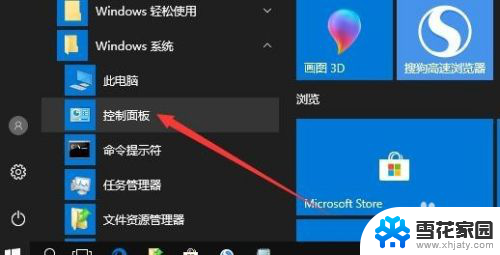
- windows10 主机声音大 笔记本电脑运行时声音很大怎么办
- 打语音怎么录屏有声音 Win10电脑录屏带声音的最佳方法
- enhancements设置声音 Windows10声音增强设置教程
- 电脑录音机打不开 Win10内置录音机打不开怎么办
- windows10打开方式没有默认 win10 右键菜单没有默认打开方式选项的解决方案
- 电脑插耳机怎么没声音 Win10电脑插上耳机没有声音怎么办
- 电脑窗口颜色怎么恢复默认 Win10系统默认颜色设置恢复教程
- win10系统能用f12一键还原吗 戴尔按f12恢复系统操作步骤
- 怎么打开电脑文件管理器 Win10资源管理器打开方式
- win10ghost后无法启动 Ghost Win10系统无法引导黑屏怎么解决
- 联想win10还原系统怎么操作系统 联想一键恢复功能使用方法
- win10打印机usb printer 驱动程序无法使用 电脑连接打印机USB无法识别怎么办
win10系统教程推荐
- 1 电脑窗口颜色怎么恢复默认 Win10系统默认颜色设置恢复教程
- 2 win10ghost后无法启动 Ghost Win10系统无法引导黑屏怎么解决
- 3 win10打印机usb printer 驱动程序无法使用 电脑连接打印机USB无法识别怎么办
- 4 w10自带的杀毒软件如何关闭 Windows10系统如何关闭自带杀毒软件
- 5 怎样查看wifi的ip地址 Win10连接wifi后如何查看IP地址
- 6 win10系统经常出现蓝屏 win10蓝屏死机怎么办
- 7 windows 网络修复 win10网络问题排查与修复指南
- 8 电脑怎么弹出桌面 Win10快速显示桌面的快捷键是什么
- 9 win10 删除更新文件 win10更新文件删除方法
- 10 怎么修改电脑图标大小设置 Win10桌面图标大小改变方式